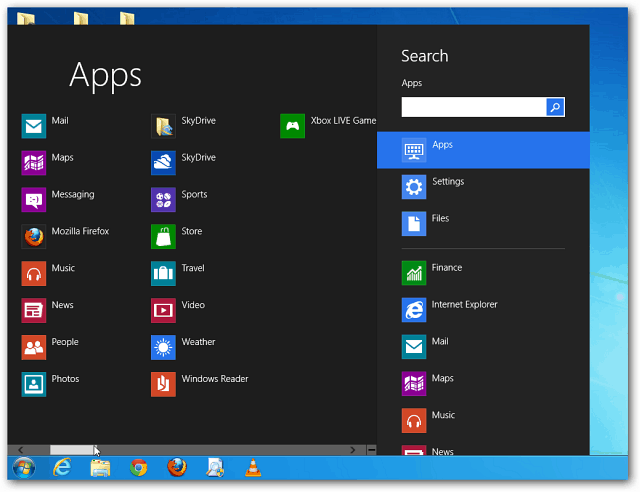Πώς να απενεργοποιήσετε τον Βοηθό Google
βοηθός Google Google Ήρωας / / May 21, 2023

Τελευταία ενημέρωση στις

Εάν ανησυχείτε για το απόρρητό σας (ή χρειάζεστε λίγη ησυχία), ίσως θέλετε να εξετάσετε το ενδεχόμενο απενεργοποίησης του Βοηθού Google. Αυτός ο οδηγός εξηγεί πώς.
Ο Βοηθός Google είναι ένας χρήσιμος τρόπος για να λαμβάνετε πληροφορίες και να εκτελείτε εργασίες σε μια μεγάλη ποικιλία συσκευών. Κατανοεί καλά τα συμφραζόμενα και τις επακόλουθες ερωτήσεις, αλλά υπάρχουν ανησυχίες σχετικά με το απόρρητο που πρέπει να λάβετε υπόψη - τελικά είναι πάντα ακρόαση.
Εάν αυτό σας απασχολεί (ή θέλετε απλώς να σταματήσετε τις διακοπές για λίγο), ίσως θέλετε να απενεργοποιήσετε τον Βοηθό Google. Αυτό θα το εμποδίσει από το να ακούει πάντα τις εντολές σας και θα εμποδίσει την κατά λάθος ενεργοποίησή του.
Όποιοι και αν είναι οι λόγοι για την απενεργοποίηση του Google Assistant, θα σας δείξουμε πώς να το κάνετε στο τηλέφωνό σας, στο έξυπνο ηχείο ή σε μια συσκευή προβολής όπως το Google Nest παρακάτω.
Πώς να απενεργοποιήσετε το Google Assistant στο Android
Η απενεργοποίηση του Google Assistant στο τηλέφωνό σας Android είναι απλή, αλλά υπάρχουν μερικά μενού στην εφαρμογή Google που πρέπει να επεξεργαστείτε.
Για να απενεργοποιήσετε το Google Assistant στο Android:
- Εκκινήστε το Εφαρμογή Google στο τηλέφωνό σας.
- Πατήστε το δικό σας εικονίδιο προφίλ στην επάνω δεξιά γωνία.
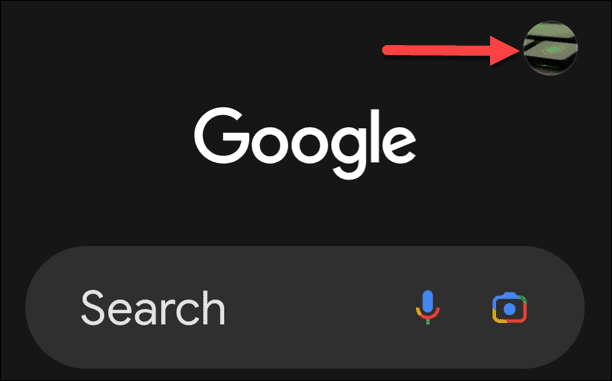
- Επιλέγω Ρυθμίσεις από το μενού που εμφανίζεται.
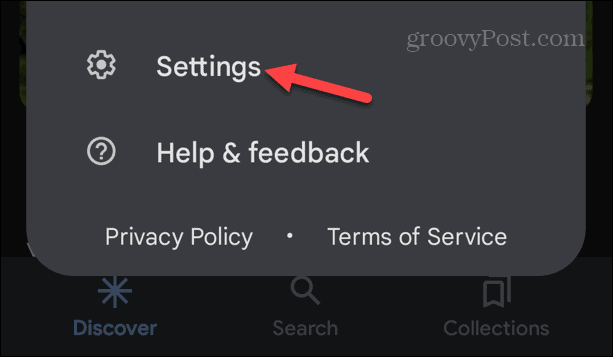
- Παρακέντηση Βοηθός Google.
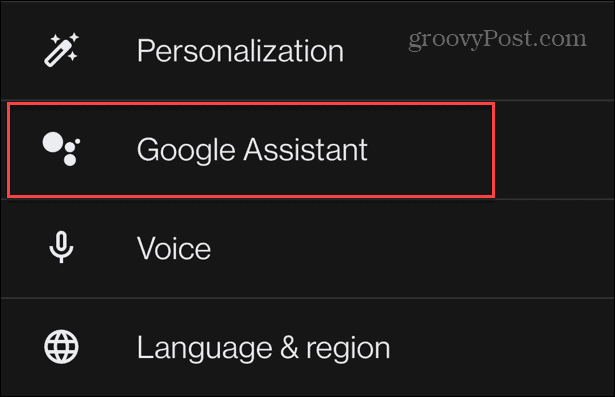
- Σύρετε προς τα κάτω και επιλέξτε Γενικός από το μενού.

- Εναλλαγή του Βοηθός Google μεταβείτε στο μακριά από θέση.
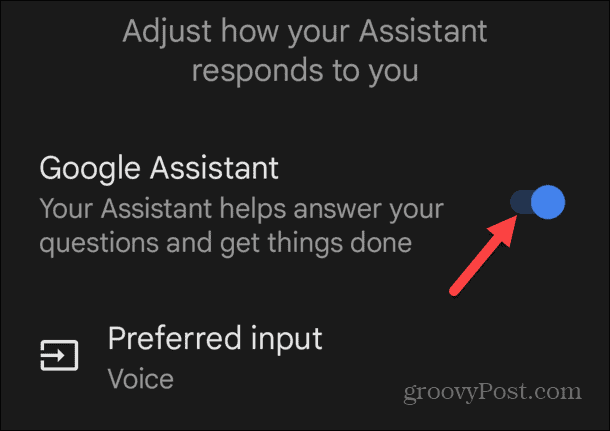
- Όταν εμφανιστεί το μήνυμα επαλήθευσης, πατήστε το Σβήνω κουμπί.
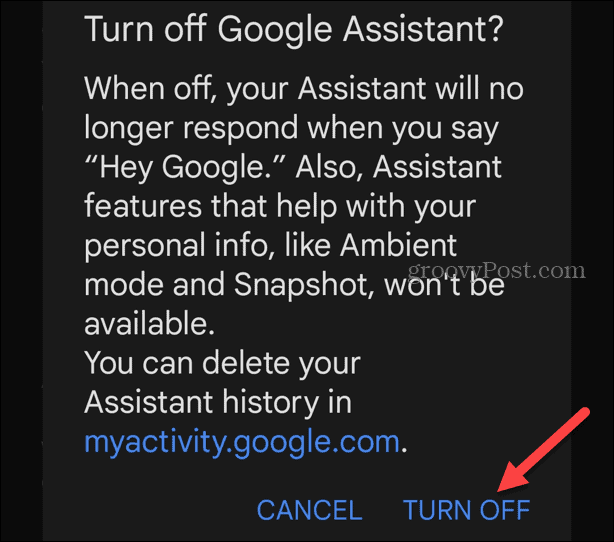
Πώς να απενεργοποιήσετε το Google Assistant σε ηχεία και άλλες συσκευές
Εάν έχετε ηχείο ή έξυπνη οθόνη που τροφοδοτείται από τον Βοηθό Google, μπορείτε να απενεργοποιήσετε ή να κάνετε "σίγαση" του Βοηθού Google. Είναι χρήσιμο εάν δεν το χρειάζεστε ή δεν το θέλετε σταματήστε το να ακούει.
Για να απενεργοποιήσετε τον Βοηθό Google, απενεργοποιήστε τον διακόπτη υλικού στην ίδια τη συσκευή. Θα πρέπει να το βρείτε στο κάτω μέρος ή στο πλάι της συσκευής. Όταν το απενεργοποιήσετε, θα εμφανιστεί ένα πορτοκαλί φόντο.

Πώς να απενεργοποιήσετε τις εντολές Hey ή OK Google στο Android
Εκτός από την απενεργοποίηση του Google Assistant, μπορείτε να απενεργοποιήσετε τη φωνητική ενεργοποίηση "Hey Google" ή "OK Google". Η απενεργοποίησή του θα σταματήσει να έρχονται ηχητικές απαντήσεις από τη συσκευή σας. Μπορείτε να το κάνετε αυτό ενώ είστε σε ένα θέατρο ή θέλετε ένα ήσυχο βράδυ, για παράδειγμα.
Για να απενεργοποιήσετε το Hey Google στο Android:
- Εκκινήστε το Εφαρμογή Google στο τηλέφωνο ή το tablet σας.
- Επιλέξτε το δικό σας εικονίδιο προφίλ στην επάνω γωνία της εφαρμογής.
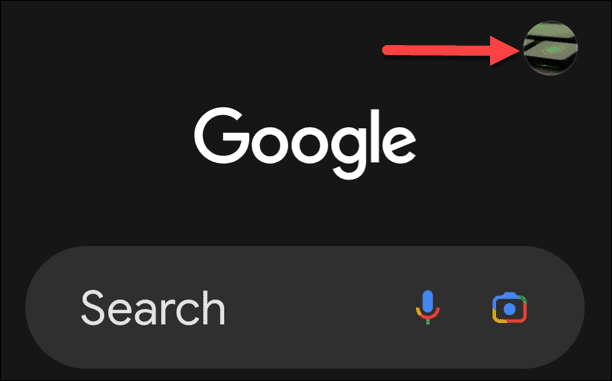
- Παρακέντηση Ρυθμίσεις όταν εμφανιστεί το μενού.
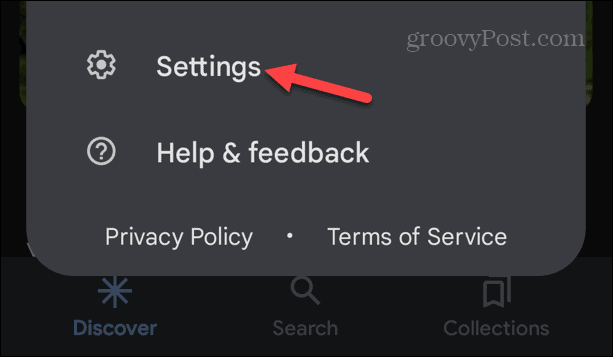
- Επιλέγω Βοηθός Google από το μενού.
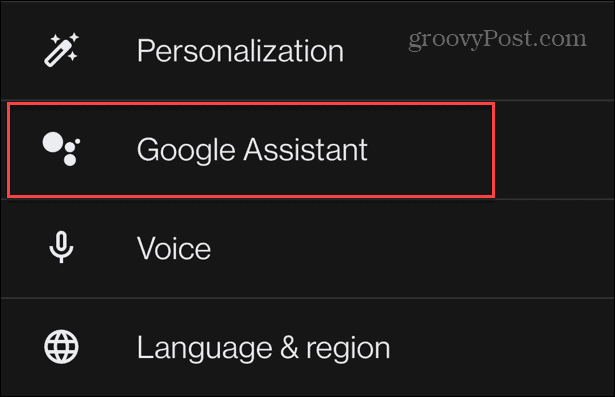
- Παρακέντηση Hey Google & Voice Match από τη λίστα των ειδών.
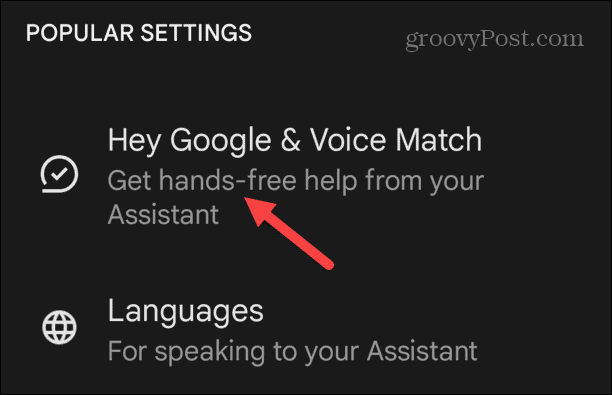
- Σύμφωνα με το Αυτή η συσκευή καρτέλα, αλλάξτε το Γεια σου Google μεταβείτε στη θέση απενεργοποίησης.
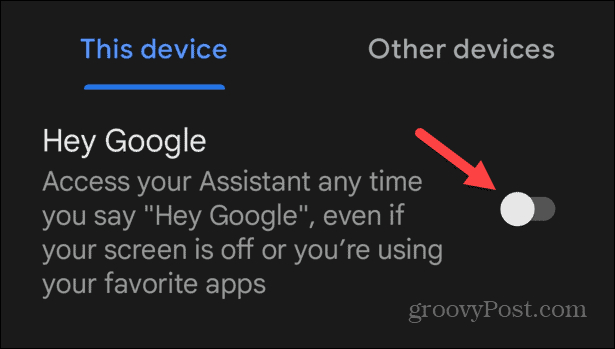
Μόλις απενεργοποιηθεί ο Βοηθός Google, δεν θα ανταποκρίνεται πλέον σε φωνητικές εντολές όπως "OK Google". Η απενεργοποίησή του μπορεί να βοηθήσει στην αποφυγή τυχαίας ενεργοποίησης. Για να το ενεργοποιήσετε ξανά, επιστρέψτε στις ίδιες ρυθμίσεις που εμφανίζονται παραπάνω και κάντε εναλλαγή στον διακόπτη Hey Google.
Πώς να σταματήσετε να απαντά ο Βοηθός Google
Θέλετε μια ήσυχη απάντηση; Μπορείτε να διαμορφώσετε τον Βοηθό Google ώστε να απαντά μόνο με απαντήσεις στην οθόνη, σε σίγαση στα ερωτήματά σας.
Για να διατηρήσετε τον Βοηθό Google ήσυχο:
- Εκκινήστε το Εφαρμογή Google στο τηλέφωνο ή το tablet σας.
- Πατήστε το δικό σας εικονίδιο προφίλ στην επάνω γωνία.
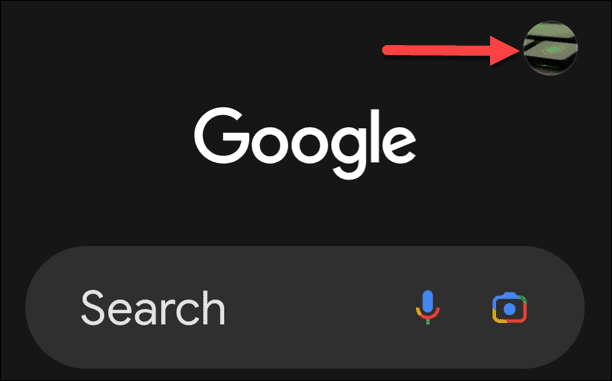
- Επιλέγω Ρυθμίσεις από το μενού.
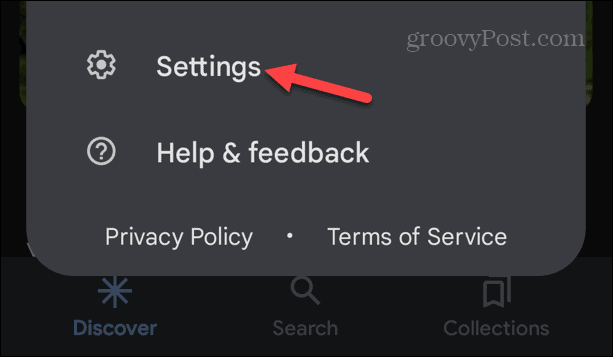
- Παρακέντηση Βοηθός Google από το μενού.
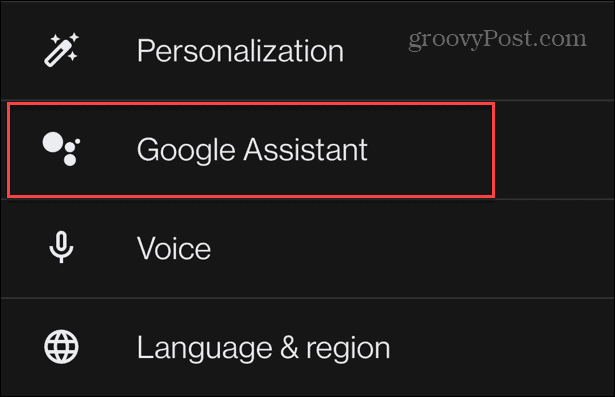
- Σύρετε προς τα κάτω στο Όλες οι Ρυθμίσεις ενότητα και επιλέξτε Βοηθός φωνή και ήχοι από τη λίστα.
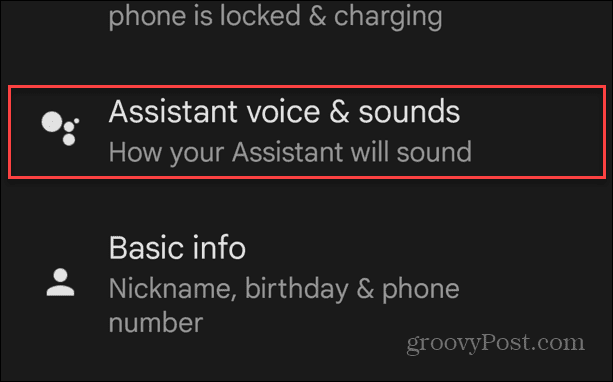
- Σύμφωνα με το Έξοδος ομιλίας ενότητα, πατήστε το τηλέφωνο ή τη συσκευή σας.
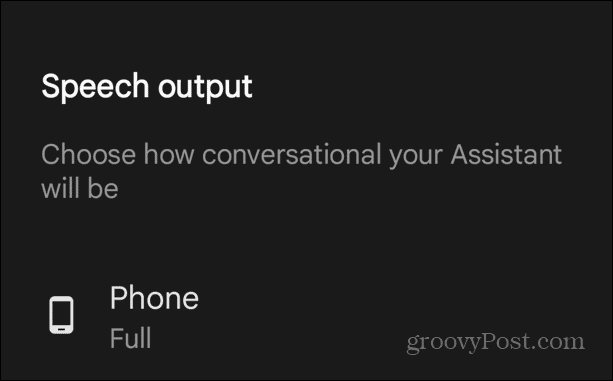
- Παρακέντηση Κανένα (εκτός αν είναι hands-free).
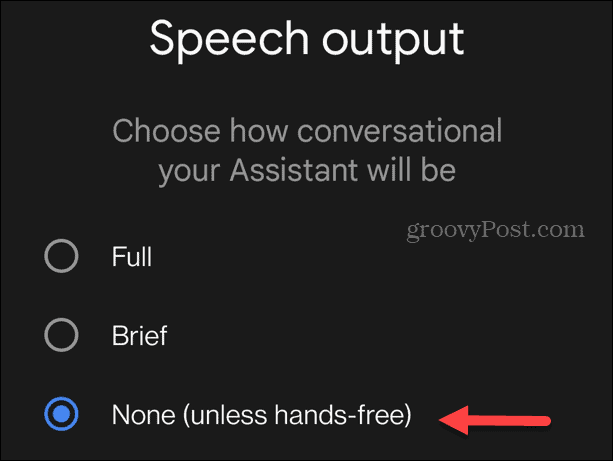
Ο Βοηθός Google θα εμφανίζει απαντήσεις στα ερωτήματά σας στην οθόνη και όχι δυνατά. Ωστόσο, θα εξακολουθεί να σας δίνει ήχο με μια συνδεδεμένη συσκευή hands-free.
Διαμόρφωση του Βοηθού Google
Είτε έχετε βαρεθεί να ενεργοποιείται κατά λάθος το Google Assistant είτε ανησυχείτε για το απόρρητο, μπορείτε να τον απενεργοποιήσετε ή τα στοιχεία του χρησιμοποιώντας τα παραπάνω βήματα. Δυστυχώς, εκτός από το να γυρίσετε έναν διακόπτη υλικού στο ηχείο σας, η απενεργοποίησή του στο τηλέφωνό σας απαιτεί πολλά μενού.
Εάν είστε νέος στην τεχνολογία, δείτε τις συμβουλές μας ξεκινώντας με το Google Assistant. Ή ενημερωθείτε για τη σύνδεση Βοηθός Google με Disney Plus για μια πιο καθηλωτική εμπειρία.
Εάν αντιμετωπίζετε προβλήματα με γλωσσικό εμπόδιο, μπορείτε να χρησιμοποιήσετε Ο Βοηθός Google σε λειτουργία διερμηνέα. Και αν χρειάζεται να ονομάσετε αυτή τη μελωδία, χρησιμοποιήστε Βοηθός Google για αναγνώριση τραγουδιών παίζοντας κοντά.
Πώς να βρείτε το κλειδί προϊόντος των Windows 11
Εάν πρέπει να μεταφέρετε τον αριθμό-κλειδί προϊόντος των Windows 11 ή απλά το χρειάζεστε για να κάνετε μια καθαρή εγκατάσταση του λειτουργικού συστήματος,...